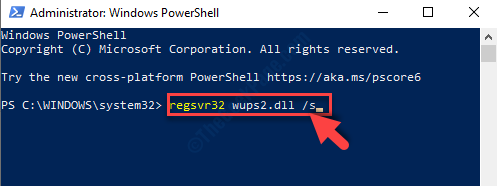Windows Update Процес зазвичай працює у фоновому режимі, де Windows завантажує та встановлює оновлення, коли ви зайняті роботою на передньому плані. Але іноді цей процес призводить до помилки. Якщо перед вами “Помилка оновлення Windows 0x80190001”, Просто виконайте ці виправлення на своєму комп’ютері, і проблема буде легко вирішена.
Вирішення проблем–
1. Як Windows Update процес займає a перезавантажити Завершувати, перезавантажити комп’ютера та перевірте, чи це допомагає.
2. Тимчасово вимкніть антивірус або брандмауер на комп’ютері та спробуйте оновити комп’ютер знову.
Подивіться на ці рішення, якщо обхідні шляхи не допомогли вам
Fix-1 Запустіть засіб усунення несправностей Windows Update-
Біжи Windows Update засіб усунення несправностей для виявлення та виправлення Windows Update питань.
1. Введіть “Налаштування усунення несправностей" в Пошук коробці.
2. У піднятих результатах пошуку вам доведеться натиснути наНалаштування усунення несправностей“.

3. Тепер вам потрібно натиснути на “Windows Update", А потім на"Запустіть засіб усунення несправностей“.

4. Засіб усунення несправностей Windows Update тепер буде розрізняти будь-яку проблему оновлення.
5. Тепер натисніть "Далі”У вікні засобу усунення несправностей.

3. Тепер натисніть "Далі”, Щоб застосувати виправлення.

Перезавантажте комп’ютер. Після перезавантаження комп’ютера спробуйте оновити комп’ютер.
Перейдіть до наступного виправлення, якщо проблема все ще турбує.
Виправлення-2 Порожня папка завантаження папки SoftwareDistribution-
Поширення програмного забезпечення папка тримає Windows Update пакунки. Пошкодження пакетів може спричинити цю проблему.
1. Клацніть на поле пошуку та введіть “Командний рядок“.
2. Клацніть правою кнопкою миші на "Командний рядок"І натисніть"Запустити від імені адміністратора‘.

Командний рядок відкриється вікно з адміністративними правами.
2. Перший крок для цього методу передбачає тимчасове зупинення деяких необхідних компонентів Windows Update обслуговування. Скопіюйте першу команду та вставте її в термінал CMD та натисніть Enter. Повторіть це для інших трьох команд.
чиста зупинка wuauserv. чиста зупинка cryptSvc. чисті стоп-біти. чиста зупинка

Після цього мінімізуйте Командний рядок вікно.
3. Знову натисніть Клавіша Windows + R і потім Копіювати Вставити за цією адресою та натисніть “гаразд“.
C:\ Windows \ SoftwareDistribution \ Завантажити

4. Що вам потрібно зробити, це вибрати весь вміст і натиснути “Видалити”, Щоб спорожнити Поширення програмного забезпечення папку.

5. Розгорніть Командний рядок вікно.
Тепер вам доведеться розпочати необхідне Windows Update послуги знову.
6. Виконайте ці команди по черзі, щоб відновити ці служби знову.
чистий старт. чистий запуск cryptSvc. чисті стартові біти. чистий старт

Зараз, перезавантажити комп'ютера.
Після перезавантаження перевірте, чи можете ви оновити Windows чи ні. Вашу проблему буде вирішено.